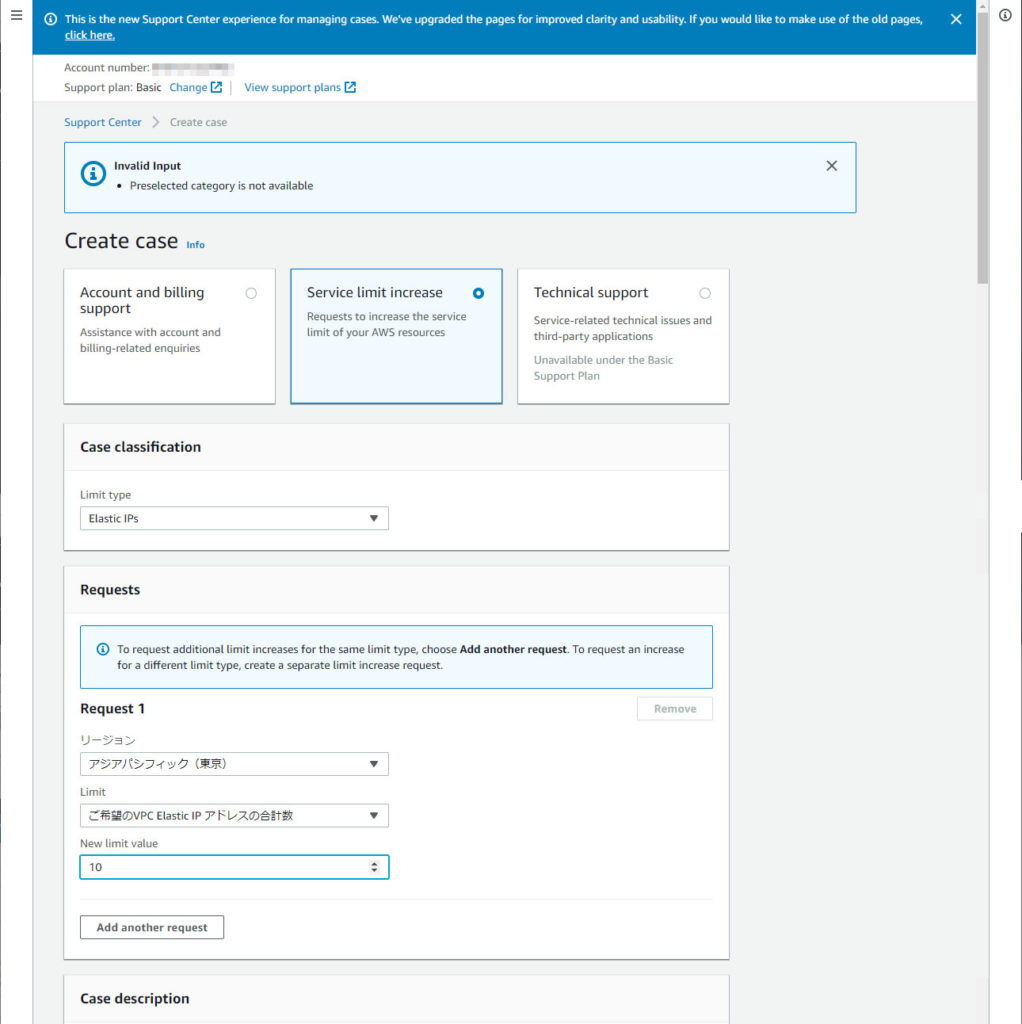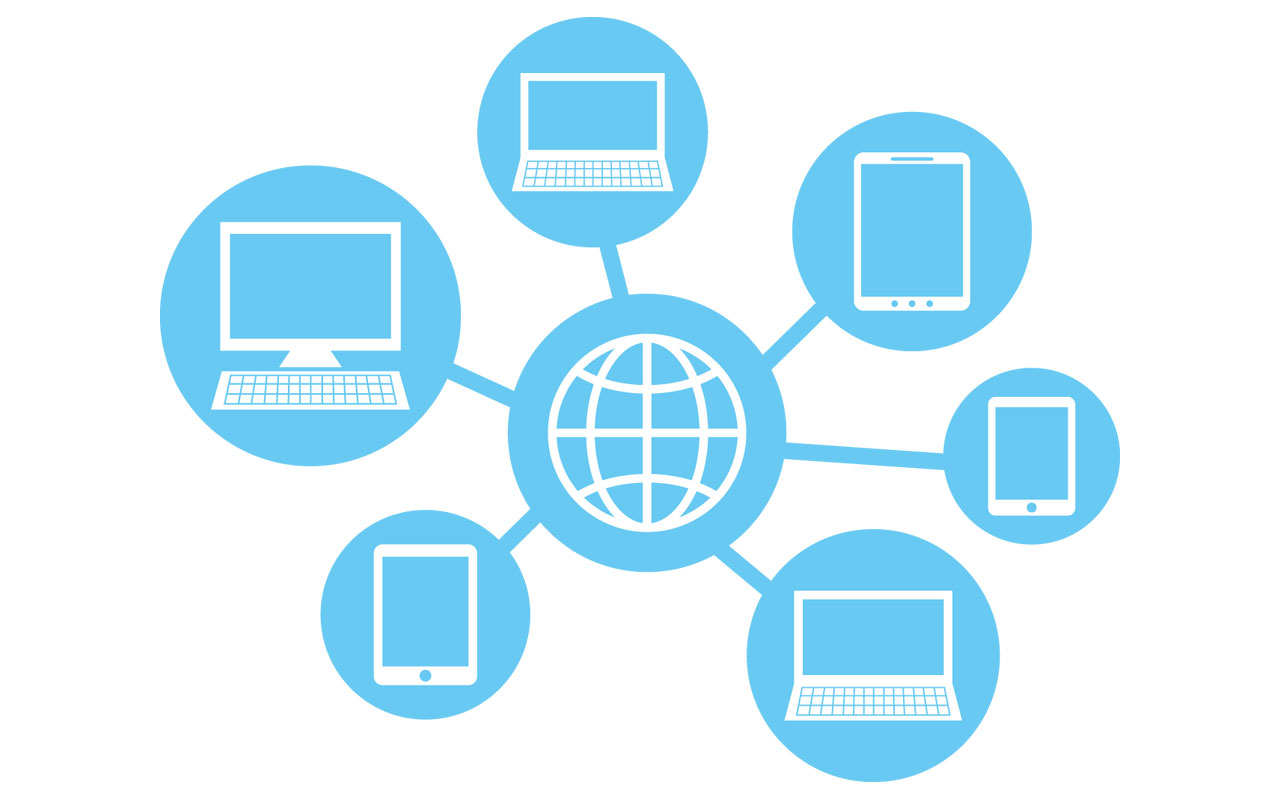この記事には広告を含む場合があります。
記事内で紹介する商品を購入することで、当サイトに売り上げの一部が還元されることがあります。
AWS のリソースのリミットを変更する手順
AWS で本格的にサービスの運用を始めるとすぐにリソースの制限に受けることになります。特に EC2 インスタンスや IP アドレスの上限には、サービスの運用を開始して間もなく抵触することが多いです。
そのため本記事ではリソースの制限緩和、その中でも固定 IP (グローバル IP アドレス)の上限緩和を AWS に依頼する手順を説明します。手順自体は全て共通のため、慣れればリソースの緩和は手軽に行えますので早速確認してみましょう。
グローバル IP アドレス の上限緩和を依頼する手順
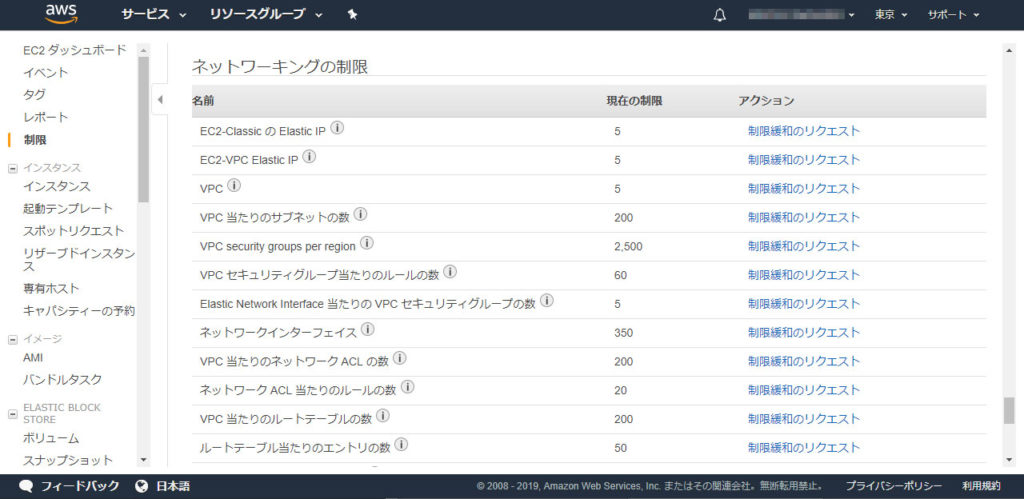
EC2 ページの左メニューにある「制限」を選択します。制限のページには現在設定されている制限値の一覧が表示されているため、制限を緩和したい項目を探した上で、「制限緩和のリクエスト」のリンクをクリックします。
今回は、EC2 インスタンスに付与するグローバル IP アドレスを緩和したいので、「EC2 VPC Elastic IP」の項目にある「制限緩和のリクエスト」をクリックします。
| 項目名 | 設定した内容 |
|---|---|
| Create Case | Service limit increase |
| Case classification(Limit Type) | Elastic IPs |
| リージョン | アジアパシフィック(東京) |
| Limit | ご希望の VPC Elastic IP アドレスの合計数 |
| New limit value | 10 |
EC2 インスタンスに設定できる IP アドレスを「5」から「10」に変更依頼を出します。
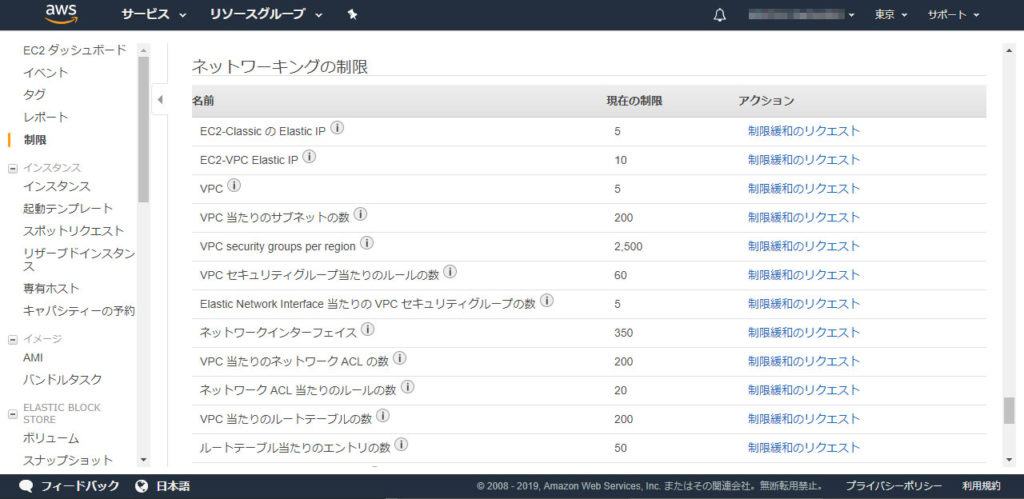
制限緩和の依頼後、数時間後にサポートから制限緩和したメールが届きます。確認すると画像の通り、IP アドレスの制限値が緩和されています。
Linuxの知識については下記の本も参考になるので、スキルアップにお役立てください。